mysqlのバージョンを確認する方法
MySQL はリレーショナル データベースの管理に使用されるソフトウェアで、世界で最も人気のあるオープン ソース データベースの 1 つです。 MySQL データベースを使用する場合、多くの場合、そのバージョン情報を確認して、このバージョンでサポートされている機能を確認する必要があります。この記事ではMySQLのバージョンを確認する方法を紹介します。
1. コマンド ラインから MySQL バージョンを確認する
MySQL コマンド ライン インターフェイスから MySQL バージョン情報を確認できます。まず、MySQL サーバーにログインし、コマンド ライン インターフェイスを開く必要があります。次のコマンドを使用して MySQL サーバーにログインできます。
mysql -u root -p
ここで、root は MySQL データベースのスーパー管理者のアカウント名です。このコマンドを入力すると、root パスワードの入力を求められます。
ログインに成功したら、次のコマンドを入力して MySQL のバージョン情報を表示できます。
SELECT VERSION();
このコマンドは、現在の MySQL サーバーのバージョン番号を表示します。
2. MySQL クライアント ツールを使用して MySQL バージョンを確認する
コマンド ライン方法に加えて、MySQL クライアント ツールを使用して MySQL バージョン情報を確認することもできます。 MySQL クライアント ツールには次のものが含まれます。
- MySQL Workbench: MySQL によって公式に提供されるデータベース管理ソフトウェア。
- Navicat for MySQL: 商用 MySQL データベース管理ソフトウェア。
- phpMyAdmin: オープンソースの MySQL データベース管理ソフトウェア。
MySQL Workbench を例に挙げると、MySQL Workbench を開いた後、[サーバー] メニューを選択し、[サーバー ステータス] オプションを選択して MySQL のバージョン情報を表示できます。
「サーバー情報」タブページでは、MySQL サーバーのバージョン情報を確認できます。
3. MySQL 構成ファイルで MySQL バージョンを確認する
MySQL サーバーのバージョン情報は、MySQL 構成ファイルからも確認できます。 Linux システムでは、MySQL 構成ファイルは通常 /etc/my.cnf または /etc/mysql/my.cnf ファイルに配置されます。
設定ファイルには、次の設定情報があります。
[mysqld] . . . version = xxxxxxxxxx
このうち、version パラメータは、MySQL サーバーのバージョン番号を示します。そのような構成情報が見つからない場合は、構成ファイル全体で「バージョン」を検索してみてください。
まとめると、上記の 3 つの方法で、MySQL のバージョンを簡単に確認できます。それぞれの方法にはそれぞれ長所と短所があり、実際の状況に応じて最適な方法を選択できます。
以上がmysqlのバージョンを確認する方法の詳細内容です。詳細については、PHP 中国語 Web サイトの他の関連記事を参照してください。

ホットAIツール

Undress AI Tool
脱衣画像を無料で

Undresser.AI Undress
リアルなヌード写真を作成する AI 搭載アプリ

AI Clothes Remover
写真から衣服を削除するオンライン AI ツール。

Clothoff.io
AI衣類リムーバー

Video Face Swap
完全無料の AI 顔交換ツールを使用して、あらゆるビデオの顔を簡単に交換できます。

人気の記事

ホットツール

メモ帳++7.3.1
使いやすく無料のコードエディター

SublimeText3 中国語版
中国語版、とても使いやすい

ゼンドスタジオ 13.0.1
強力な PHP 統合開発環境

ドリームウィーバー CS6
ビジュアル Web 開発ツール

SublimeText3 Mac版
神レベルのコード編集ソフト(SublimeText3)

ホットトピック
 8651
8651
 17
17
 1793
1793
 16
16
 1734
1734
 56
56
 1585
1585
 29
29
 1456
1456
 31
31
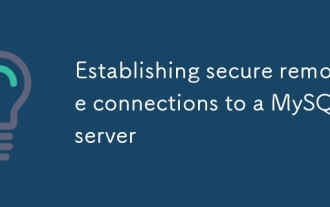 MySQLサーバーへの安全なリモート接続を確立します
Jul 04, 2025 am 01:44 AM
MySQLサーバーへの安全なリモート接続を確立します
Jul 04, 2025 am 01:44 AM
tosecurelyconnecttoaremotemysqlserver、usesshtunneling、configuremysqlforremoteacess、setfirewallrules、andconsidersslencryption .first、Encistishansshtunnelwithssh-l3307:localhost:3306user@remote-server-nandconnectviamysql-h127.0.0.1-p3307.second、editmys
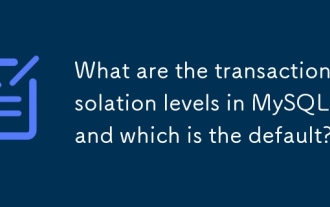 MySQLのトランザクション分離レベルはどのくらいですか?デフォルトはどれですか?
Jun 23, 2025 pm 03:05 PM
MySQLのトランザクション分離レベルはどのくらいですか?デフォルトはどれですか?
Jun 23, 2025 pm 03:05 PM
MySQLのデフォルトのトランザクション分離レベルはRepeatablEREADであり、MVCCおよびGAPロックを介して汚れた読み取りや非回復可能な読み取りを防ぎ、ほとんどの場合ファントムの読み取りを回避します。他の主要なレベルには、読み取りのない読み物(読み取りcommitted)が含まれ、ダーティリードを許可しますが、最速のパフォーマンスを許可します。データの整合性を確保するが、パフォーマンスを犠牲にする。
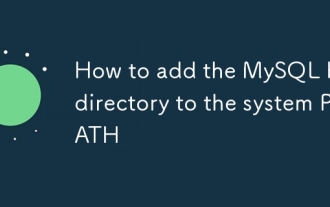 MySQL binディレクトリをシステムパスに追加する方法
Jul 01, 2025 am 01:39 AM
MySQL binディレクトリをシステムパスに追加する方法
Jul 01, 2025 am 01:39 AM
MySQLのBINディレクトリをシステムパスに追加するには、異なるオペレーティングシステムに従って構成する必要があります。 1。Windowsシステム:MySQLインストールディレクトリでビンフォルダーを見つけます(デフォルトパスは通常C:\ programfiles \ mysql \ mysqlserverx.x \ binです)、「このコンピューター」→「プロパティ」→「高度なシステム設定」→「高度なシステム設定」→「環境バリエブル」、「環境バリアブル」、Mysqlbinを節約します。コマンドプロンプトとmysql-versionの検証を入力します。 2.MacosおよびLinuxシステム:Bashユーザー編集〜/.Bashrcまたは〜/.bash_
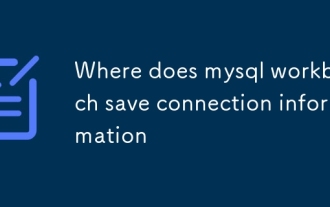 MySQL Workbenchはどこで接続情報を保存しますか
Jun 26, 2025 am 05:23 AM
MySQL Workbenchはどこで接続情報を保存しますか
Jun 26, 2025 am 05:23 AM
MySQLWorkBenchは、システム構成ファイルに接続情報を保存します。特定のパスは、オペレーティングシステムによって異なります。1。Windowsシステムの%appData%\ mysql \ workbench \ connections.xmlにあります。 2。〜/library/applicationsupport/mysql/workbench/connections.xmlにあるMacOSシステムにあります。 3.通常、〜/.mysql/workbench/connections.xml in linuxシステムまたは〜/.local/share/data/mysql/worにあります
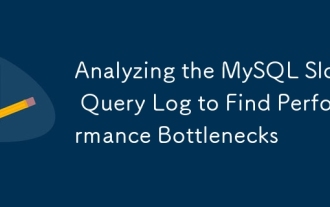 MySQLスロークエリログを分析して、パフォーマンスボトルネックを見つける
Jul 04, 2025 am 02:46 AM
MySQLスロークエリログを分析して、パフォーマンスボトルネックを見つける
Jul 04, 2025 am 02:46 AM
MySQLスロークエリログをオンにし、位置づけ可能なパフォーマンスの問題を分析します。 1.構成ファイルを編集するか、動的にSLOW_QUERY_LOGおよびLONG_QUERY_TIMEを設定します。 2。ログには、query_time、lock_time、rows_examinedなどの重要なフィールドが含まれており、効率のボトルネックの判断を支援します。 3. mysqldumpslowまたはpt-query-digestツールを使用して、ログを効率的に分析します。 4.最適化の提案には、インデックスの追加、Select*の回避、複雑なクエリの分割などが含まれます。たとえば、user_idにインデックスを追加すると、スキャンされた行の数を大幅に削減し、クエリ効率を改善できます。
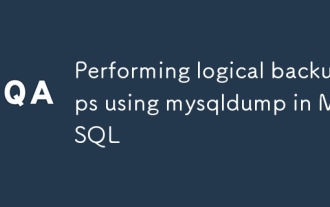 mysqlでmysqldumpを使用して論理バックアップを実行します
Jul 06, 2025 am 02:55 AM
mysqlでmysqldumpを使用して論理バックアップを実行します
Jul 06, 2025 am 02:55 AM
MySQLDUMPは、MySQLデータベースの論理バックアップを実行するための一般的なツールです。データベースを再構築するための作成および挿入ステートメントを含むSQLファイルを生成します。 1.元のファイルをバックアップするのではなく、データベースの構造とコンテンツをポータブルSQLコマンドに変換します。 2。小さなデータベースや選択的回復に適しており、TBレベルのデータの迅速な回復には適していません。 3.一般的なオプションには、-single-Transaction、 - database、 - all-database、 - routinesなどが含まれます。 4. MySQLコマンドを使用して回復中にインポートし、外部キーチェックをオフにして速度を向上させることができます。 5.バックアップを定期的にテストし、圧縮と自動調整を使用することをお勧めします。
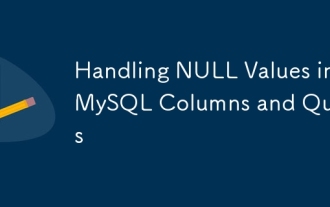 mysql列とクエリのnull値を処理します
Jul 05, 2025 am 02:46 AM
mysql列とクエリのnull値を処理します
Jul 05, 2025 am 02:46 AM
mysqlでnull値を処理する場合、次の手に注意してください。1。テーブルを設計する場合、キーフィールドはnotnullに設定され、オプションのフィールドはnullを許可されます。 2。ISNULLまたはISNOTNULLは、=または!=;で使用する必要があります。 3. IFNULLまたはCoalesce関数を使用して、表示のデフォルト値を置き換えることができます。 4.挿入または更新時にnull値を直接使用する場合は注意し、データソースとORMフレームワークの処理方法に注意を払ってください。 nullは未知の値を表し、それ自体を含む値と等しくありません。したがって、テーブルをクエリ、カウント、および接続するときは、データや論理エラーの欠落を避けるときは注意してください。関数と制約の合理的な使用は、ヌルによる干渉を効果的に減らすことができます。
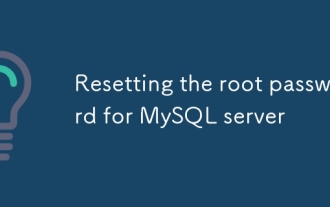 mysqlサーバーのルートパスワードをリセットします
Jul 03, 2025 am 02:32 AM
mysqlサーバーのルートパスワードをリセットします
Jul 03, 2025 am 02:32 AM
MySQLのルートパスワードをリセットするには、次の手順に従ってください。1。mysqlサーバーを停止し、sudosystemctlstopmysqlまたはsudosystemctlstopmysqldを使用してください。 2。-skip-grant-tablesモードでmysqlを起動し、sudomysqld-skip-grant-tablesを実行します&; 3. mysqlにログインし、対応するsqlコマンドを実行して、flushprivilegesなどのバージョンに従ってパスワードを変更します。





